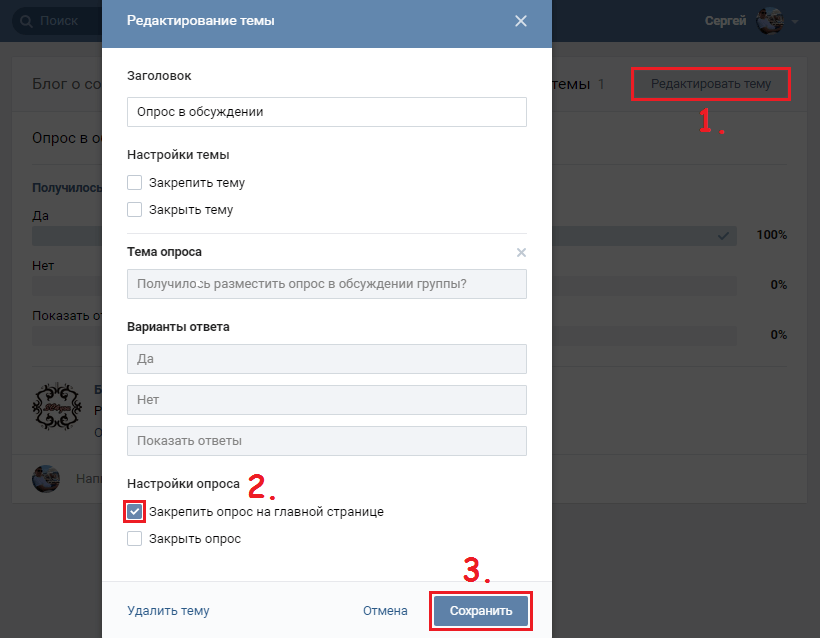Продвижение ВКонтакте через приложение анкеты
Всем привет! Меня зовут Владимир Казаков, digital-агентство «MADWINS». И в сегодняшнем видео я расскажу вам о Продвижение ВКонтакте через приложение анкеты, а также о том, как привлекать заявки в ваш бизнес с помощью анкет в группе в «ВКонтакте».
В предыдущих статьях и видео я уже писал о продвижении Вконтакте. Рекомендую изучить эти статьи:
Оформление группы ВКонтакте. 5 интересных фишек
Приложение анкета Вконтакте. Продвижение в ВК через анкеты
Таргетинг ВКонтакте. Какой формат рекламного объявления выбрать?
И подписывайтесь на нашу группу Вконтакте:
Madwins | SMM, таргетинг и Digital-маркетинг
Для начала я покажу, как выглядит сама анкета, чтобы вы визуально видели это. Итак, анкета располагается в блоке под сообщениями сообщества. Вот так она выглядит. Нажимаете и отображается анкета. Это все можно менять, но главное – понять суть, то есть имя, текущая ситуация по проекту. Тут у нас такой небольшой бриф.
Это все можно менять, но главное – понять суть, то есть имя, текущая ситуация по проекту. Тут у нас такой небольшой бриф.
Как смотреть заявки с анкеты
Соответственно, человек который заполняет эту анкету, его заявка остается у вас же. Находится она здесь – «Заявки». И вот в таком виде вы сами можете настроить, что именно тут отображать, в каком порядке. И, в том числе, через фильтр: новый, поступил, обработан, отменен и без названия. То есть вы тут все заявки можете сразу же фильтровать. Это очень хорошо и это очень удобно.
Итак, тут также можно настроить автоматическую отправку сообщения после того, как человек оставил заявку. Ну и оповещать администраторов сообщества о том, что заявка пришла. И, в том числе, установить виджет этой формы на ваш сайт, на другие какие-то ресурсы, в том числе, там на другие соцсети тоже можно это все сделать.
Как установить анкету вконтакте
Итак, как же это все сделать, как же это все установить? Для примера я возьму другое сообщество свое. Заходите… жмете на эти три звездочки – управление сообществом и в приложения. В приложениях здесь я уже установил анкеты, но удалю на всякий случай, чтобы показать наглядно. В списке приложений вы выбираете анкеты и добавляете свое сообщество. Заметьте, что здесь, в списке приложений, есть также и другие приложения, которые тоже достаточно хорошие и удобные, но применяются они в зависимости от задач конкретного бизнеса. Сегодня у нас видео по приложению, соответственно, об этом и буду сегодня рассказывать.
Заходите… жмете на эти три звездочки – управление сообществом и в приложения. В приложениях здесь я уже установил анкеты, но удалю на всякий случай, чтобы показать наглядно. В списке приложений вы выбираете анкеты и добавляете свое сообщество. Заметьте, что здесь, в списке приложений, есть также и другие приложения, которые тоже достаточно хорошие и удобные, но применяются они в зависимости от задач конкретного бизнеса. Сегодня у нас видео по приложению, соответственно, об этом и буду сегодня рассказывать.
Настройка анкеты вконтакте
Итак, приложение у нас «Анкета» установлено. Название кнопки можно поменять, видимость кнопки тоже можно поменять, кому доступна эта кнопка. Также можно поменять сниппет, то есть кнопка, которая там отображается после заполнения: открыть, купить, купить билет, записаться, заполнить, перейти, играть. Ну, допустим, оставим «открыть». И название приложения – «Анкеты». Нажимаем «Сохранить» и переходим к настройкам приложения.
Так как у нас еще приложения нет, то здесь настройки пока недоступны. Нажимаем «Перейти» и создаем анкеты. В данном случае тут отображаются анкеты, которые вы создадите. Тут можно создавать не только анкеты, но и также опросники. Функционал достаточно хороший и очень доступный, сильно расширенный, вот.
Нажимаем «Перейти» и создаем анкеты. В данном случае тут отображаются анкеты, которые вы создадите. Тут можно создавать не только анкеты, но и также опросники. Функционал достаточно хороший и очень доступный, сильно расширенный, вот.
Создание анкеты вконтакте
Создаем первую анкету, тут в настройках тоже потом покажу, что можно делать. Также можно выбрать из списка: вариант 1, вариант 2. Также можно нажимать на кнопку: выбор варианта, первый вариант или второй вариант, с фотографий. Список можно выбрать, развернутый ответ. Также краткий ответ. Шкала, можно добавить шкалу, выглядит она вот так: от скольки до скольки.
Также сетку можно добавить, то есть первый ряд, второй ряд. Время, далее дату, текст, соответственно, кнопки, различные кнопки. Можно добавить ту, которая вам необходима. Ну и, конечно же, локация – очень хороший момент для тех, у кого есть бизнес оффлайн. Потому что после того, как человек заполнил заявку, отправил заявку, он может посмотреть, где он может в ближайших магазинах посетить ваш магазин или вашу, соответственно, вашу точку. Ну и новый раздел – просто раздел для доступа.
Ну и новый раздел – просто раздел для доступа.
активация анкеты вконтакте
Нажимаем «Сохранить» и у вас появляется такая анкета. «Состояние» вы либо включаете, либо выключаете. Можете отредактировать. После того, как человек оставил заявку, соответственно, эта заявка попадает… Вы должны настроить отправку автоматических сообщений: отправлять сообщение либо не отправлять сообщение. Но обязательно следует поставить «Оповещать администраторов о новых ответах».
То есть после того, как анкету человек заполняет, администратору, которого вы сюда добавите, приходит эта заявка и он начинает обрабатывать. Если вы не поставите галочку, то есть риск, что администраторы просто будут забывать заходить сюда и обрабатывать заявки.
как получать заявки в анкеты вконтакте
Ну и также галочку «Запрещать пользователям повторно проходить анкету». То есть если вы делаете голосование или не хотите, чтобы человек повторно оставлял заявки, соответственно, ставите галочку. Ну и нажимаете «Сохранить», после чего все настройки сохраняются. И после опроса у вас появляются вот, как я уже показывал, такие заявки, которые вы можете обрабатывать, используя настройки таблицы и фильтр различных статусов.
И после опроса у вас появляются вот, как я уже показывал, такие заявки, которые вы можете обрабатывать, используя настройки таблицы и фильтр различных статусов.
Достаточно хороший и удобный функционал, который мы очень часто применяем в своих, в рекламе для клиентов. И очень хорошо работает этот функционал, потому что отображается в мобильной версии, в десктопной версии достаточно отлично и без каких-либо косяков.
На этом сегодня все. Обязательно пользуйтесь этой возможностью, которую предоставляет нам «ВКонтакте». Используйте анкеты. О заявках в приложениях я расскажу позже, а также о том, как же синхронизировать заявки с CRM-системой. Делайте Продвижение ВКонтакте через приложение анкеты и получайте больше заявок! 😉
С вами был Владимир Казаков, digital-агентство «MADWINS». Подписывайтесь на мой канал и смотрите новые обучающие видео. Пока!
Как сделать анкету вконтакте в своей группе
Home » ВКонтакте » Опросы в группах ВК: как создать и для чего использовать
3
softmarker 10. 08.2019 15283
08.2019 15283
Опросы в группах ВКонтакте позволяют повысить вовлечённость участников сообщества. При помощи этого инструмента можно узнать мнение целевой аудитории о качестве публикуемого контента и наиболее интересующих их темах. О том, как сделать опрос в ВК группе, знают не все, либо не все понимают их значимость. Теряется важнейшее преимущество – вы не знаете, что нравится вашим пользователям – статьи, картинки или видео.
Также, опросы позволяют повысить количество продаж. Одним из примеров грамотного использования опросов является сообщество, занимающееся продажей рюкзаков.
Создание и оформление в десктопной версии
Создавать опросы вы сможете на стене личной страницы, в беседах и сообществах, в которых являетесь администратором или обладаете правами для публикации записей.
Кнопка создания скрыта под надписью “Еще” на панели инструментов. Наведите курсор на надпись и во всплывающем меню выберите пункт “Опрос”.
Теперь перед вами находится шаблон с полями для вопросов, вариантов ответа, а также опции для настройки и фоны для оформления.
В графе “Тема” укажите вопрос, который выносится на голосование. Вы можете набрать неограниченный по количеству знаков текст, но учтите, что большими буквами в заголовке будут отображаться не более 93 символов. Все, что не уместилось в заголовок, автоматически переносится в текст поста.
Даже если тема оказалась короче 93 символов, то заголовок все равно продублируется в текст поста. Чтобы убрать его, опубликуйте запись, а после в режиме редактирования удалите лишний текст и нажмите кнопку сохранить.
Следующим этапом после создания темы будет заполнение вариантов ответов. Их можно добавить не более 10, поэтому учитывайте это ограничение при подготовке голосования. Каждый вариант ответа может содержать до 2 000 символов с пробелами – для большинства пользователей это даже больше необходимого, и нужно постараться, чтобы не уложиться в это ограничение.
Для публикации анкеты достаточно задать тему и предложить хотя бы один вариант ответа, но, чтобы привлечь внимание пользователей к вашему вопросу и собрать статистику, стоит перед публикацией уделить некоторое время настройкам и оформлению.
По умолчанию в качестве фона опросника установлен обычный белый цвет. Кроме него, на выбор предлагается еще 7 вариантов. Отмечу, что даже простое изменение цвета фона выделяет пост среди других записей. Помимо предложенных ВКонтакте цветовых схем, есть возможность загрузить свой фон.
Вы можете использовать картинки, рисунки, фотографии, паттерны, цветовые заливки и любые другие изображения в формате jpeg, gif или png, размер которых больше 510 x 200 пикселей.
Чтобы использовать свое изображение, пролистайте все предложенные в ВК варианты оформления и нажмите на плюс в конце списка. В следующем окне кликните на кнопку “Выбрать файл” и выберите подходящую картинку на компьютере.
Остался завершающий перед публикацией этап – настройка. Весь процесс настройки сводится к трем пунктам, которые вы можете отметить галочкой или проигнорировать.
На этом процесс настройки и оформления можно считать завершенным. Жмите кнопку “Опубликовать” и ждите результаты сбора общественного мнения.
Опрос можно создавать непосредственно в беседе. Для этого наведите курсор на значок скрепки и прикрепите анкету к вашему сообщению. Настройка и оформление выполняются точно так же, как и при добавлении опросника на стену.
В диалоге функция добавления опросника отсутствует, так как его создание при переписке двух человек попросту не имеет смысла. Однако если вы все же хотите отправить анкету личным сообщением одному конкретному человеку, то можно создать голосование на стене и переслать его в диалог.
Как создать с телефона
Для создания анкетирования на телефоне можно использовать как приложение для смартфона, так и мобильную версию сайта – в обоих случаях функционал для настройки и оформления будет таким же, как и в полной версии сайта.
В приложении зайдите на свою страницу или в сообщество, в котором планируете разместить анкету и перейдите в поле создания новой записи. Нажмите на многоточие на панели инструментов и выберите пункт “Опрос” в выпадающем меню. После заполнения всех полей, создания оформления и регулировки настроек нажмите на галочку в правом верхнем углу для добавления опросника на стену.
После заполнения всех полей, создания оформления и регулировки настроек нажмите на галочку в правом верхнем углу для добавления опросника на стену.
В мобильной версии сайта вам также необходимо перейти в поле создания нового поста, нажав на надпись “Что у Вас нового?” В следующем окне кликните на скрепку и выберите пункт “Опрос”. Заполните поля “Тема” и “Варианты ответов”, выберите стиль оформления и необходимые опции настроек, после чего нажмите на галочку в верхнем углу для публикации – все точно так, как и в мобильном приложении.
Оформляем Google Forms
Теперь мы можем отредактировать дизайн формы. Для этого жмем на иконку с палитрой и в выпадающем списке выбрать цвет шапки формы или загрузить изображение (нужно нажать на иконку с картинкой):
Вы можете выбрать одну из предложенных тем или загрузить свое фото с ПК и из своих альбомов, загруженных на гугл-диск. Размер загружаемого изображения должен быть не меньше, чем 800 рх в ширину и 200 рх в высоту. Цвет фона автоматически подбирается под цвет загруженного фото. Кстати, вы можете загрузить не только фото но и GIF-анимацию.
Цвет фона автоматически подбирается под цвет загруженного фото. Кстати, вы можете загрузить не только фото но и GIF-анимацию.
Если вы уже давным-давно создали свой бриф и он до сих пор в старой версии гугл-форм, вы сможете поменять не только шапку, но и фон самой формы и даже загрузить гифку в качестве фонового изображения примерно вот так: https://vk.com/app5726413 Конечно, для брифа такой фон не подойдет, но если вы собираете заявки на поздравления Деда Мороза и Снегурочки — вполне можно сделать что-нибудь этакое.
Создание опроса в группе и добавление его в обсуждение
Принципы создания анкеты на стене сообщества вы уже знаете, так что сейчас разберем лишь вопрос о том, как прикрепить голосование в обсуждение.
Чтобы иметь возможность создавать дискуссии, нужно включить их в настройках группы. Перейдите в меню управления сообществом и в подменю “Разделы” сделайте обсуждения открытыми или хотя бы ограниченными.
Нажмите “Добавить обсуждение”, чтобы открыть окно создания новой темы дискуссии в группе. За прикрепление опроса в обсуждении отвечает кнопка в виде гистограммы на панели инструментов. Кликните на нее и приступайте заполнению полей “Тема” и “Варианты ответов”.
За прикрепление опроса в обсуждении отвечает кнопка в виде гистограммы на панели инструментов. Кликните на нее и приступайте заполнению полей “Тема” и “Варианты ответов”.
Делайте опросы, лимитированные по времени
Ограниченный срок — это одна из новых функций опросов ВК, и она мотивирует людей ответить быстрее, пока не кончился лимит времени. В таких постах появляется дата и время дедлайна, после наступления которого ответы больше не принимаются.
Тут есть минимум два варианта использования: во-первых, можно вовлечь в общение, попросив людей что-то вам посоветовать, и аргументировать, дескать, времени мало, нужно принимать решение. Итоговый вариант и будет ответом, выражающим мнение большинства, причем он будет зафиксирован.
Во-вторых, такие опросы отлично подходят для конкурсных механик, когда вы предлагаете своей аудитории определить победителя из нескольких работ. Раньше часто бывали конфликты, когда, например, на момент объявления победителя им был один участник, но уже через несколько минут добавлялись голоса, и побеждал другой конкурсант. Теперь не будет никаких разборок между претендентами — таймер остановит голосование точно в срок.
Теперь не будет никаких разборок между претендентами — таймер остановит голосование точно в срок.
Теперь опрос можно ограничить дедлайном, после которого ответы приниматься не будут
Статистика голосования
Создатель голосования, как и любой пользователь, принявший в нем участие, может посмотреть статистику проведенного опроса. Если же юзер не голосовал, то и посмотреть результаты он не сможет.
Общая статистика будет показана человеку сразу, как только он выбрал один из вариантов ответа. Чтобы узнать подробности, необходимо повторно кликнуть на анкету. В развернутой информации об итогах голосования можно увидеть всех проголосовавших пользователей (при условии, что опрос не анонимный).
Есть возможность раздельного просмотра проголосовавших за каждый вариант ответа, фильтрации юзеров по городу, стране, полу и возрасту. Также вы можете скопировать специальный код, чтобы вставить виджет с опросником на сайт.
Итог
В итоге, стоит отметить, что опросы – очень эффективный способ повысить вовлеченность пользователей в «жизнь» сообщества, а также отличный метод, чтобы лучше узнать свою целевую аудиторию.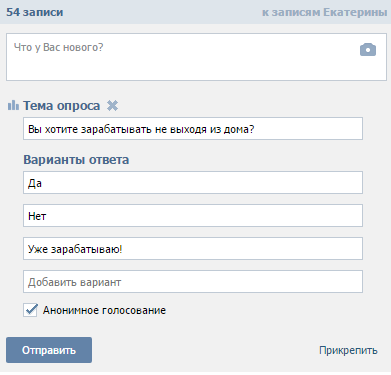
С помощью этого простого инструмента можно узнать, что именно интересно участникам вашей группы, спросить их мнение по поводу дальнейшего развития паблика. Благодаря полученным данным из голосования вы либо убедитесь в правильности своей стратегии продвижения, либо полностью измените ее направление.
Оцените текст:
Автор публикации
не в сети 7 лет
softmarker
Комментарии: 95Публикации: 268Регистрация: 15-05-2014
Как добавить форму заявки ВКонтакте к своему паблику?
В последнее время ВКонтакте радует обновлениями. Видно, что после редизайна в проект как будто вдохнули новую жизнь. Большие работы по видео-трансляциям, которые уже работают в тестовом режиме. Огромные изменения в лучшую сторону в рекламном кабинете и в API для сторонних сервисов. Поэтому какие-то рядовые изменения проходят для меня незаметно.
Буду иногда делиться с вами советами по раскрутке в социальных сетях. Если понравилось, оставьте комментарий у меня на стене ВКонтакте.
Для чего нужны заявки?
Не каждый ваш потенциальный клиент готов вам звонить. На это может быть много причин и вы никогда не узнаете точную. Времени открывать почту, искать ваш адрес, копировать его и писать сообщения тоже нет. Большинство людей сидят в социальных сетях с мобильных устройств, а там вообще лениво приложения менять.
На сайтах для этих целей уже давно придумали формы, в нашем шаблоне Aquarelle мы много уделяем этому внимания. Вкратце. Форма — это специальный набор пустых полей, которые вы заранее составляете и затем просите посетителя заполнить. Обычно, результат отправляется вам на почту или хранится в какой-то системе.
И как я же обрадовался, когда у сообществ ВКонтакте появилась возможность добавлять свои приложения и среди них появились «Заявки».
Теперь можно легко настроить форму и она автоматически будет показана под аватаркой. Все заполненные данные будут отправлены администраторам и сохранены во внутренней системе хранения и фильтрации данных! Своего рода CRM с заявками.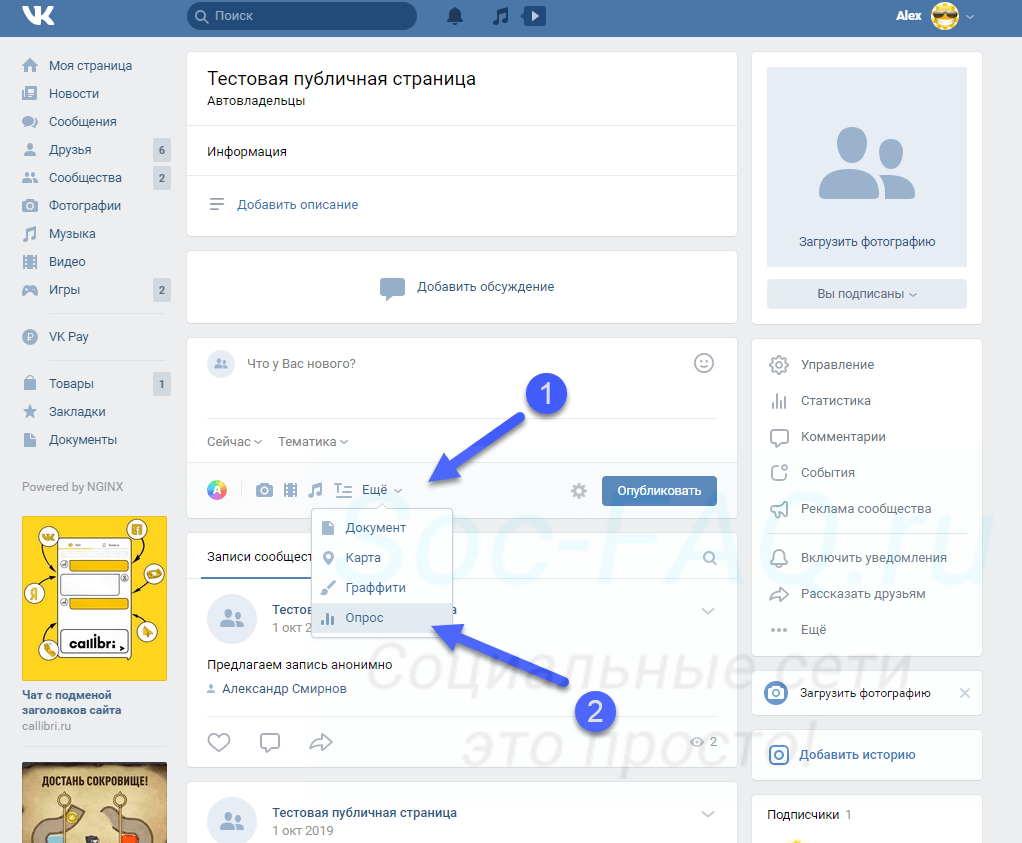
Вот так это будет выглядеть у вас:
Интересно как такое сделать?
Не забывайте про анонимность
Правила опросов не изменились: их все еще можно сделать публичными или анонимными. Зато изменился визуал — раньше, чтобы увидеть, кто за что проголосовал, нужно было перейти в сам опрос. Теперь опросы сразу показывают фотографии и имена участников, причем фотки друзей показываются в приоритете.
Внимательнее отнеситесь к этому, если у вас страница психолога, секс-шопа, больницы или стоматологической клиники, или еще чего-то такого, о чем ваши клиенты не захотят говорить первому встречному. Позаботьтесь о ваших клиентах и их персональной информации, сделайте так, чтобы они могли голосовать и вовлекаться в обсуждение каких-то вопросов, не раскрывая всех своих данных.
Добавляем форму заявки ВКонтакте
Для начала у вас должен быть свой паблик/страница/сообщество. Не уверен, что с группой тоже прокатит, но попробовать стоит. Далее вы должны быть там администратором
Использование профилей для классификации контактов — Business Central
Редактировать
Твиттер LinkedIn Фейсбук Электронная почта
- Статья
Вы можете оценить потенциального клиента, чтобы определить идеальных потенциальных клиентов, на которых следует сосредоточить свою рекламную кампанию. Вы можете настроить анкеты профилей, которые хотите использовать при вводе информации о профилях ваших контактов. В каждой анкете вы можете настроить различные вопросы, которые вы собираетесь задать своим контактам. Таким образом, вы можете группировать контакты, чтобы ваши кампании с большей вероятностью были нацелены на нужных людей на основе критериев, которые вы определяете с помощью анкет.
С помощью правильных анкет вы можете оценить своих потенциальных клиентов и сгруппировать их по категориям. Вы можете использовать существующие вопросы и ответы и комбинировать их с новыми вопросами и ответами, чтобы сформировать основу для вашего рейтинга. Каждому ответу в рейтинге присваивается балльная стоимость, и, в зависимости от диапазона, который вы установили для категорий ( от значения и до значения ), система рейтинга сгруппирует ваши контакты в определенные вами категории.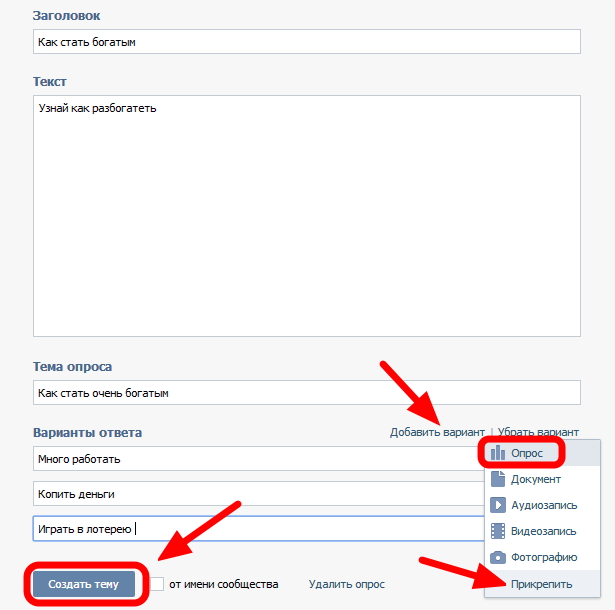 Например, клиентов ABC , Высокая/Низкая лояльность продавцов или Платиновых/Золотых/Серебряных потенциальных клиентов.
Например, клиентов ABC , Высокая/Низкая лояльность продавцов или Платиновых/Золотых/Серебряных потенциальных клиентов.
Вы также можете запустить анкету, чтобы автоматически ответить на некоторые вопросы на основе данных о контактах, клиентах или поставщиках.
Чтобы добавить анкету профиля
- Выберите значок, введите Настройка анкеты и выберите соответствующую ссылку.
- Выберите действие New .
- Заполните необходимые поля. Наведите курсор на поле, чтобы прочитать краткое описание.
Чтобы добавить вопросы в анкету профиля
Выберите соответствующую анкету профиля, а затем выберите действие Изменить настройку анкеты .
В первой пустой строке в поле Введите выберите Вопрос и введите свой вопрос в поле Описание . Заполните остальные поля в этой строке.

При желании добавьте детали к вопросу.
Выберите строку с вопросом, затем выберите Строка меню, а затем выберите Детали вопроса .
На экспресс-вкладке
В классе контактов . Поле , выберите опцию Rating .
Заполните Мин. % ответов на вопросы поле. По умолчанию 0 .
Указывает количество вопросов в процентах, на которые необходимо ответить, чтобы этот рейтинг был рассчитан.
На вкладке Действия в группе Страница выберите Точки ответа . Введите баллы, которые вы хотите дать за каждый ответ, перечисленные на странице Баллы ответов .
Если вы хотите получить обзор баллов, которые вы дали за каждый ответ, выберите действие Answer Points .

Чтобы запустить обновление, вернитесь к Страница настройки анкеты профиля . В меню Действия в группе Функции выберите Обновить классификацию .
На странице Profile Questionnaire Setup количество контактов, соответствующих этому критерию, отображается в поле No. of Contacts , а также в Карточке контакта каждого контакта.
На следующей пустой строке в поле Введите выберите Ответьте на и введите ответ в поле Описание .
В поле Приоритет выберите приоритет. В полях From Value и To Value укажите диапазон точек. Контакты, получившие баллы в пределах определенного диапазона, получат ответ.
Повторите эти шаги, чтобы ввести все вопросы и ответы в анкете профиля.
После создания анкеты вы можете использовать ее для оценки и классификации контактов. Вы также можете настроить вопросы, которые автоматически оцениваются на основе информации в карточке контакта.
Примечание
Если вы вводите вопрос, на который автоматически дается ответ, выберите Строка , а затем выберите Детали вопроса , чтобы ввести критерии для автоматического ответа на вопрос.
Вы можете применить свои анкеты к контактам вручную. Просто откройте соответствующую карточку контакта, а затем выберите действие Профиль . Затем, как только вы применили анкеты, которые хотите применить, вы можете начать использовать категории в своих кампаниях.
Вы можете автоматически классифицировать свои контакты в соответствии с информацией о клиенте, поставщике и контактной информации, настроив автоматические ответы на вопросы профиля на странице Настройка анкеты профиля .
Примечание
Только контактам, зарегистрированным как клиенты, может быть присвоена классификация на основе данных о клиентах, и только контактам, зарегистрированным как поставщики, может быть присвоена классификация на основе данных о поставщиках. Автоматическая классификация не обновляется автоматически. Следовательно, вы можете захотеть обновить анкеты профиля после того, как вы обновите данные клиента, поставщика или контактные данные, на которых они основаны.
Автоматическая классификация не обновляется автоматически. Следовательно, вы можете захотеть обновить анкеты профиля после того, как вы обновите данные клиента, поставщика или контактные данные, на которых они основаны.
После настройки автоматических ответов на вопросы профиля, если вы назначите анкету профиля, содержащую эти вопросы, контакту, Business Central автоматически назначит контакту правильные ответы.
Пример
Вы можете классифицировать свои контакты в зависимости от того, сколько они купили у вас:
| Ответ | Относится к |
|---|---|
| А | контакта, которые купили на 500 000 LCY и более |
| Б | контакта, купивших от 100 000 до 499 999 LCY |
| С | контакта, которые купили за 99 999 LCY или меньше |
Для этого заполните на странице Profile Questionnaire Setup следующее:
| Введите | Описание | Автоматическая классификация | Из значения | К значению |
|---|---|---|---|---|
| Вопрос | Классификация АВС | Нажмите, чтобы поставить галочку | ||
| Ответить | А | 500 000 | ||
| Ответить | Б | 100 000 | 499 999 | |
| Ответить | С | 99 999 |
Затем заполните на странице Сведения о вопросе профиля следующим образом:
| Поле | Значение |
|---|---|
| Поле классификации клиентов | Продажи (в рублях) |
| Метод классификации | Заданное значение |
При назначении анкеты профиля, содержащей этот вопрос, контакту, приложение автоматически вносит соответствующий ответ для этого контакта в строки профиля карточки контакта.
См. также
Создание контактов
Найдите бесплатные модули электронного обучения для Business Central здесь
Обратная связь
Просмотреть все отзывы о странице
Как создать анкету в WordPress
Хотите знать, как создать анкету в WordPress? С правильными инструментами это легко! Присоединяйтесь к нам для этого пошагового руководства по созданию анкет.
Приблизительное время чтения: 4 минуты
Надеетесь составить анкету для своего сайта WordPress? С правильным плагином для создания анкет это проще, чем вы думаете.
Анкета — это мощный инструмент, используемый для сбора целенаправленной информации от отдельных лиц. По своей концепции они немного отличаются от опроса. Несмотря на их различия, они оба могут быть построены одинаково.
Сегодня мы покажем вам, как использовать конструктор форм перетаскивания для создания анкеты в WordPress. Лучшая часть? Это совершенно бесплатно с нашим плагином, Грозные формы .
Лучшая часть? Это совершенно бесплатно с нашим плагином, Грозные формы .
Formidable Forms — лучший плагин для WordPress Form Builder. Получите это бесплатно!
Сначала мы кратко расскажем, чем анкеты отличаются от опросов. Затем мы покажем вам, как сделать его всего за несколько простых шагов. Давайте приступим!
В чем разница между опросом и анкетой?
Вокруг вопроса «что такое опросы и анкеты» много путаницы — разве это не одно и то же? Если вы так думали, вы не единственный. Давайте определим их.
Опрос — это инструмент сбора данных, предназначенный для более широкой аудитории. Целью опроса является поиск тенденций поведения и данных. Вопросы опроса, как правило, имеют более широкую направленность.
Анкета разработана с более узкой направленностью. Обычно цель состоит в том, чтобы собрать данные от человека с единственной целью.
? Узнайте больше: Как создать опрос в WordPress
Анкеты и опросы: примеры
Вот анкета, которую вы, возможно, заполняли раньше: медицинская анкета. Когда вы приходите к врачу в первый раз, вас могут попросить заполнить форму. Эта форма предназначена для получения информации о вашем здоровье.
Когда вы приходите к врачу в первый раз, вас могут попросить заполнить форму. Эта форма предназначена для получения информации о вашем здоровье.
Опрос преследует более широкую цель: выяснить, что чувствуют люди. Представьте, если бы тот же кабинет врача попросил вас оценить ваш визит и высказать свое мнение о докторе и процессе приема. Это опрос!
Конечно, эти миры часто пересекаются. Например, помните ту медицинскую анкету, о которой мы говорили ранее? Есть некоторые полезные данные, которые можно проанализировать, если собрать их достаточно.
Если вы проанализируете данные, вы сможете узнать, почему люди приходят к вам в кабинет врача. Но вы все равно ничего не знаете об их мнении или отношении. Анкета имеет другую направленность, чем опрос.
Мы также можем видеть, как что-то может быть и опросом, и анкетой. Возьмем, к примеру, форму опроса NPS . Net Promoter Score рассчитывается путем опроса клиентов об их опыте работы с вашим брендом.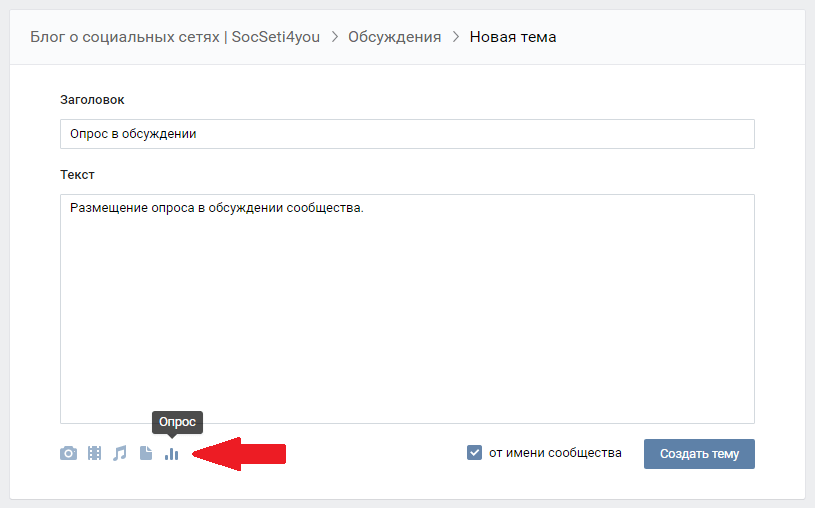
Если рассматривать это как опрос, вы сможете получить широкое представление об отношении клиентов. Но мы все же можем считать это анкетой, если вопросы сосредоточены вокруг человека.
Как добавить анкету в WordPress (3 шага)
Следуя нашему пошаговому подходу, вы узнаете, как добавить онлайн-анкету на веб-сайты WordPress:
- Установите и активируйте Formidable Forms (это бесплатно! )
- Создайте и опубликуйте свою онлайн-анкету
- Расширение с помощью Formidable Premium (дополнительно)
1. Установите и активируйте Formidable Forms
Первое, что нужно сделать, это установить Formidable Forms. У нас есть бесплатный плагин для WordPress, так что просто зайдите в каталог плагинов WordPress.org и найдите нас там. Установите и активируйте наш плагин, и все готово!
Помимо опросников, Formidable умеет еще много чего. Используйте его для создания викторины, которая автоматически отображает результат викторины после того, как пользователь закончит.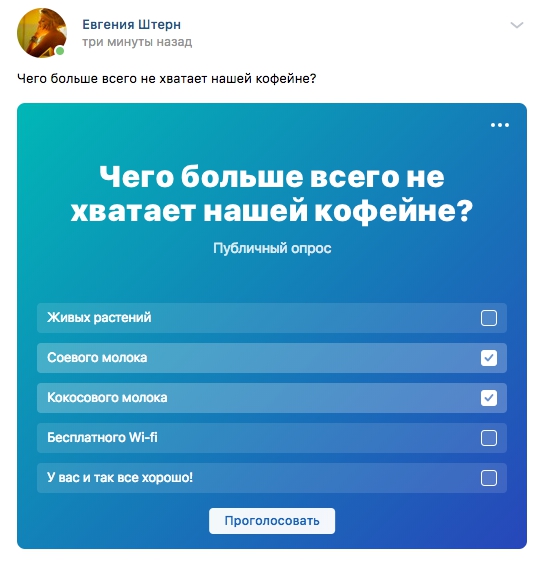 Или вы можете создать опрос и сделать то же самое!
Или вы можете создать опрос и сделать то же самое!
Возможно, вы не задумывались об этом, но использование веб-форм — отличный способ улучшить сообщения в блоге. Наличие отличного контента, такого как викторины и опросы, привлечет больше трафика и увеличит количество социальных сетей.
? Узнайте больше: Лучшие плагины для викторин WordPress
2. Создайте и опубликуйте свою онлайн-анкету
Теперь, когда вы установили Formidable, давайте составим нашу анкету.
Перейдите к Грозный → Формы и нажмите + Добавить новый в верхней части страницы.
Нажмите + Пустая форма . Это ваша новая анкета, назовите ее как хотите и нажмите Создать .
Добавить поля анкеты
Анкета обычно состоит из ряда вопросов — конечно!
Чтобы начать добавлять вопросы, вам просто нужно перетащить поля из левого столбца в правый.
Если вы используете наш бесплатный плагин, вы можете добавлять вопросы, используя следующие поля:
- Текстовое поле вопроса
- Поле вопроса абзаца
- Выпадающее поле
- Флажки и переключатели
Это всегда хорошая идея, чтобы задать интересный набор вопросов. Никто не любит заполнять скучную анкету! Вы также можете добавить несколько вопросов с несколькими вариантами ответов. Только не добавляйте слишком много, иначе это будет похоже на экзамен.
Никто не любит заполнять скучную анкету! Вы также можете добавить несколько вопросов с несколькими вариантами ответов. Только не добавляйте слишком много, иначе это будет похоже на экзамен.
И если вы хотите создать свой список адресов электронной почты, вы также можете добавить поле электронной почты. Конечно, вы, вероятно, также захотите узнать у людей их имена.
С премией Formidable вы разблокируете еще более мощные поля, такие как звездный рейтинг, шкала Лайкерта, ползунки и многое другое.
Опубликуйте свою анкету
После завершения создания анкеты обязательно нажмите кнопку Обновить , затем перейдите на вкладку Настройки .
Здесь вы найдете короткий код для вашей анкеты. Скопируйте этот шорткод и вставьте его на любую страницу, запись или виджет. Вуаля! Вот ваша анкета.
Конечно, вы можете заглянуть в настройки, чтобы увидеть, что вы можете настроить. Если вам не хватает идей, ознакомьтесь с нашей базой знаний. В нем есть сотни справочных документов, которые помогут вам.
В нем есть сотни справочных документов, которые помогут вам.
Простая вещь: страница результатов. Вы хотите, чтобы пользователи переходили на другую страницу после заполнения вашей анкеты? Вы хотите показать им специальное сообщение, основанное на их ответах? Все это возможно с Грозным.
3. Расширьте возможности с помощью Formidable Premium (необязательно)
Некоторым из вас может быть интересно, как создавать интерактивные анкеты на сайтах WordPress. В Formidable Premium есть несколько функций, которые действительно могут улучшить работу с анкетой.
Прежде чем мы рассмотрим некоторые из этих интерактивных функций анкеты, мы хотим сообщить вам одну вещь. Вы можете попробовать наш премиальный плагин без риска в течение 14 дней! Если вам не понравится, мы вернем вам ваши деньги — без вопросов.
Получите Formidable Premium
Обратите внимание: Formidable может делать гораздо больше, чем просто анкеты. Наши премиальные планы имеют множество дополнительных опций! Используйте Formidable на своем сайте для обработки каждой контактной формы, формы регистрации и даже всех ваших форм электронной коммерции.